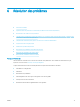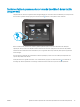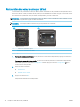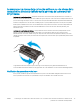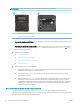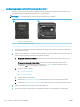HP Color LaserJet Pro M253-M254 - User Guide
Les bourrages papier sont-ils fréquents ou récurrents ?
Procédez comme suit pour résoudre les problèmes de bourrage papier. Si le problème persiste à l'issue de la
première étape, passez à la suivante jusqu'à ce que vous l'ayez résolu.
REMARQUE : Les étapes varient en fonction du type de panneau de commande.
1 2
1 Panneau de commande à 2 lignes
2 Panneau de commande à écran tactile
1. Si le papier est coincé dans l'imprimante, éliminez le bourrage, puis imprimez une page de conguration
pour tester l'imprimante.
2. Vériez sur le panneau de commande de l'imprimante que le bac est conguré pour le format et le type de
papier adéquats. Ajustez les paramètres du papier si nécessaire.
a. Panneau de commande à 2 lignes : Sur le panneau de commande de l'imprimante, appuyez sur le
bouton OK.
Panneaux de commande à écran tactile : Sur l'écran d'accueil du panneau de commande de
l'imprimante, faites déler jusqu'à ce que le menu Conguration s'aiche. Appuyez sur l'icône
Conguration pour ouvrir le menu correspondant.
b. Ouvrez les menus suivants :
● Conguration système
● Conguration papier
c. Sélectionnez le bac dans la liste.
d. Sélectionnez Type de papier par défaut, puis sélectionnez le type de papier chargé dans le bac.
e. Sélectionnez Format de papier par défaut, puis sélectionnez le format de papier chargé dans le bac.
3. Eteignez l'imprimante pendant 30 secondes, puis rallumez-la.
4. Imprimez une page de nettoyage an de supprimer l'excédent de toner à l'intérieur de l'imprimante.
80 Chapitre 6 Résolution des problèmes FRWW